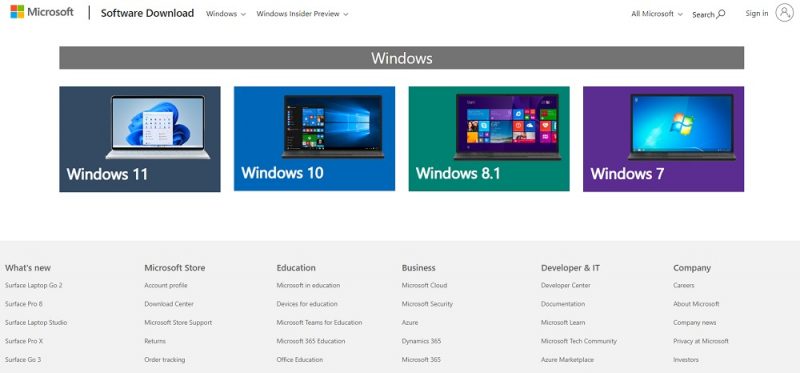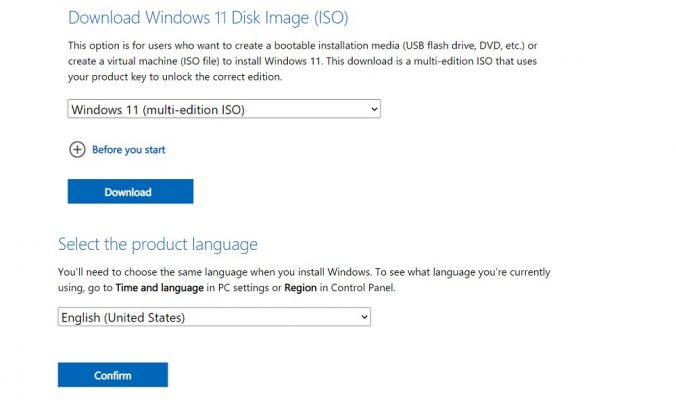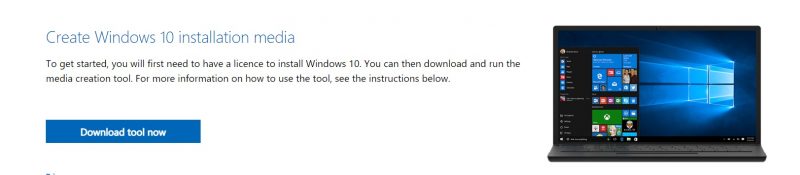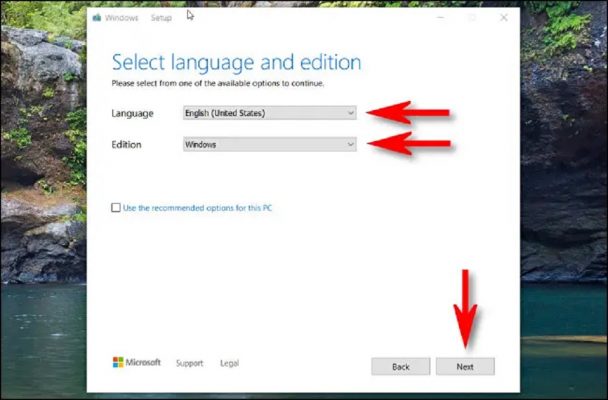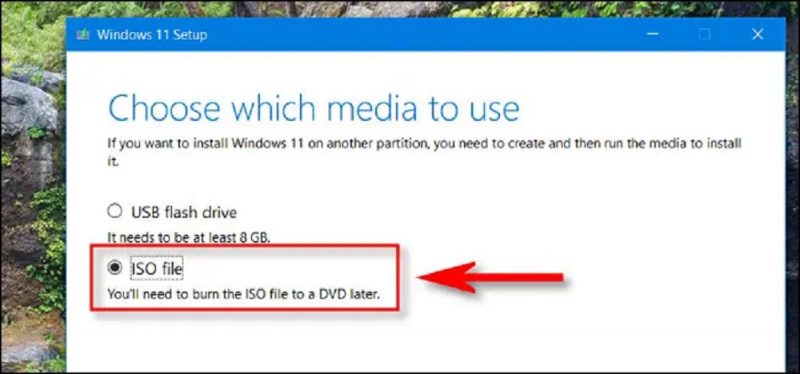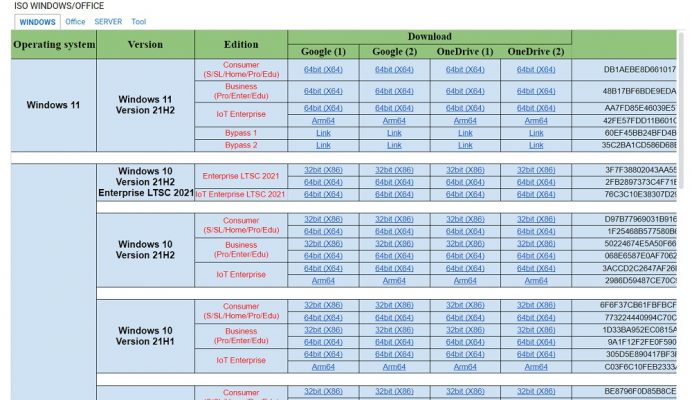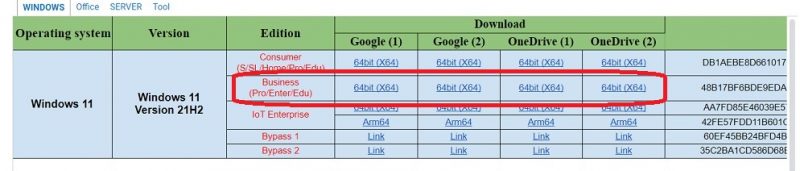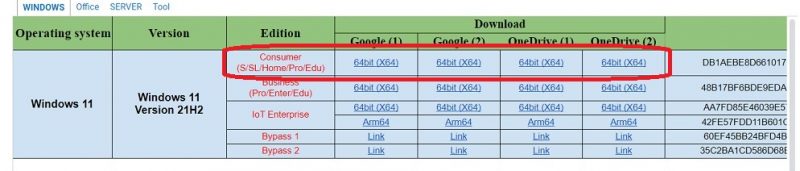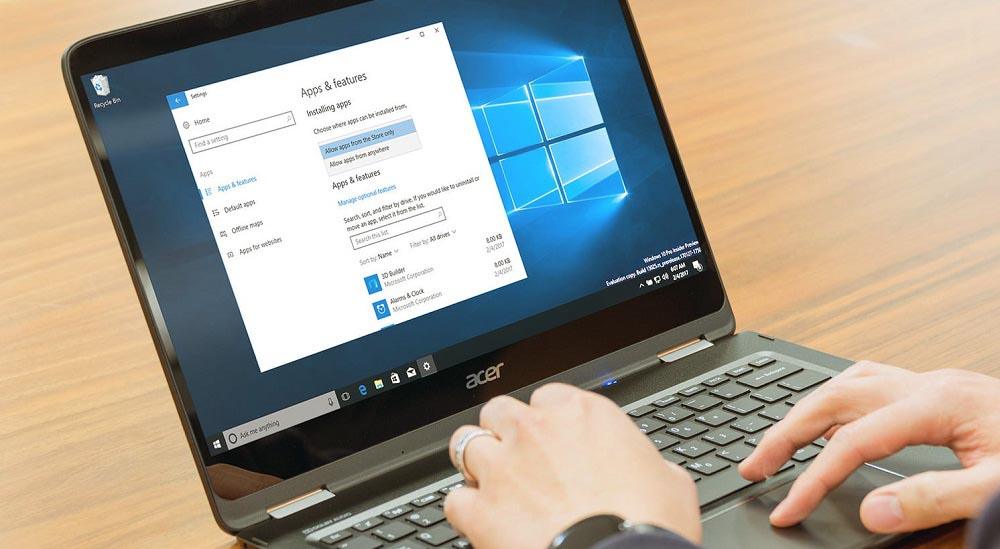چطور ویندوز اورجینال را از مایکروسافت دانلود و نصب کنیم؟

برای اینکه بتوانید ویندوز را به صورت اورجینال روی کامپیوتر خود مورد استفاده قرار دهید میبایست لایسنس آن را روی نسخه اصلی سیستم عامل که از سایت مایکروسافت دانلود شده وارد نمایید. بنابراین داشتن اطلاعات کافی در مورد اینکه چطور ویندوز اورجینال را از مایکروسافت دانلود و نصب کنیم یک امر الزامی است، مگر اینکه پک های فیزیکی اختصاصی آی آر مایکروسافت استور را تهیه نمایید که دی وی دی یا فلش مموری نصب ویندوز اورجینال مایکروسافت را هم ارائه کردهاند. در این مقاله میخواهیم نحوه دانلود و نصب ویندوز اصلی از سایت رسمی مایکروسافت را برایتان شرح دهیم. با ما همراه باشید.
چرا باید ویندوز اورجینال را از مایکروسافت دانلود و نصب کنیم؟
همانگونه که میدانید برای وارد کردن لایسنس و فعالسازی قانونی سیستم عامل ویندوز مایکروسافت روی هر کامپیوتری ابتدا لازم است که نسخه اصلی و قانونی این سیستم عامل روی دستگاه نصب شود. فقط در این شرایط است که با وارد کردن لایسنس میتوانید فعال سازی سیستم عامل را بدون مشکل و به صورت قانونی انجام دهید. بنابراین به هیچ وجه نمیتوان و نباید روی نسخه های کرک شده ویندوز، لایسنس وارد کرد چون علاوه بر اینکه احتمال به سرقت رفتن کد وارد شده و سوء استفاده از آن وجود دارد، ارورهای بیربط ناموفق بودن فعالسازی هم ظاهر میشوند و در برخی مواقع حتی ممکن است پیغام فعال شدن موفقیت آمیز نمایان شود اما عملا ویندوز اورجینال نباشد!
پس به هیچ وجه لایسنس یا همان پروداکت کی (Product Key) اورجینال سیستم عامل ویندوز را روی نسخه های کرک شده این نزنید. به عنوان مثال فرض کنید لایسنس ویندوز 11 اورجینال تهیه کردهاید و روی کامپیوترتان نسخه کرکی این سیستم عامل نصب است! به هیچ وجه نباید در این شرایط کد دریافت شده را روی نسخه کرکی ویندوز بزنید، بلکه ابتدا باید ویندوز اورجینال را از مایکروسافت دانلود و نصب کنید و سپس با وارد کردن پروداکت کی آن را فعال نمایید. طبیعتا برای دانلود ویندوز از سایت رسمی مایکروسافت باید مراحلی طی شوند که ممکن است زمانگیر باشند! اگر زمان کافی برای طی کردن این مراحل را ندارید یا ترجیح میدهید از روش ساده تری استفاده کنید، میتوانید پک های فیزیکی آی آر مایکروسافت استور را تهیه کنید.
پک های فیزیکی که آی آر مایکروسافت استور ارائه کرده در دو حالت موجود هستند. حالت دی وی دی همراه لایسنس و حالت فلش مموری همراه لایسنس. وقتی این پک های فیزیکی را بخرید، متناسب با انتخاب شما دی وی دی یا فلش مموری اختصاصی برای نصب ویندوز اورجینال مایکروسافت برایتان ارسال خواهد شد و میتوانید بدون نیاز به درگیر شدن با پروسه دانلود ویندوز، نصب آن را با استفاده از فلش مموری یا دی وی دی دریافت شده انجام دهید و سپس فعال سازی را از طریق لایسنسی که در همان پک برایتان ارسال میشود صورت دهید. اما اگر میخواهید صرفا لایسنس دیجیتال بخرید و خودتان ویندوز اورجینال را از مایکروسافت دانلود کنید، میتوانید یکی از روش هایی که در این مقاله برایتان شرح میدهیم را مورد استفاده قرار دهید. در نظر داشته باشید که برای دانلود نسخه اینترپرایز ویندوز (Windows Enterprise) پیچیدگی های کار بیشتر میشود چون این ورژن ویندوز برای مصارف سازمانی و شرکتی ارائه شده و خیلی راحت نمیتوان آن را از سایت مایکروسافت دانلود کرد.
نکته مهم بعدی که باید به آن توجه کنید مربوط به ماهیت فایلی میشود که برای نصب ویندوز از سایت مایکروسافت دانلود خواهید کرد. فایلی که شما دانلود میکنید پسوند ISO دارد و یک فایل نصبی است. این فایل را میتوان با استفاده از برنامه هایی مثل Ultra ISO باز کرد یا روی دی وی دی ریخت و نصب ویندوز را با استفاده از آن دی وی دی انجام داد. حتی میتوان با استفاده از برنامه هایی مثل Rufus و با در اختیار داشتن یک فلش مموری، فایل ISO دانلود شده را به صورت بوتیبل (Bootable) روی فلش ریخت و از فلش برای نصب ویندوز استفاده کرد. اگر خودتان به دنبال ساخت فلش مموری یا دی وی دی نصب ویندوز هستید، حتما باید اطلاعات پایهای در رابطه با فایل های IOS، رایت کردن این فایل ها روی دی وی دی یا ساخت فلش مموری بوتیبل و نصب ویندوز با Rufus داشته باشید.
دانلود ویندوز از صفحه رسمی مایکروسافت (غیرقابل استفاده برای ادیشن Enterprise ویندوز)
معتبرترین، ساده ترین و بهترین روش برای دانلود و فایل نصبی یا همان ISO ویندوز این است که آن را مستقیما از صفحه رسمی دانلود سایت رسمی مایکروسافت دانلود کنید. مایکروسافت بدین منظور یک بخش اختصاصی در سایت خودش ارائه کرده اما مشکل اینجاست که در این بخش هیچ لینکی برای دانلود ادیشن اینترپرایز سیستم عامل ویندوز ارائه نشده است! بنابراین اگر میخواهید ادیشن Enterprise ویندوز را دانلود و نصب کنید، این روش برایتان قابل استفاده نیست و از این روش فقط میتوانید برای دانلود ورژن های هوم (Home)، پرو (Pro) و اجوکیشن (Education) ویندوز کمک بگیرید.
برای استفاده از این روش ابتدا با کلیک روی این قسمت به صفحه رسمی دانلود ویندوز در سایت مایکروسافت بروید. سپس از بین نسخه های مختلف ارائه شده، ویندوز مد نظرتان را انتخاب کنید. برای مثال اگر میخواهید فایل ISO ویندوز 10 پرو را دانلود نمایید Windows 10 را انتخاب کنید یا اگر میخواهید فایل ISO ویندوز 11 هوم را دانلود کنید گزینه Windows 11 را انتخاب کنید. دق داشته باشید که هر یک از مواردی که انتخاب میکنید شامل ادیشن های هوم، پرو و اجوکیشن میشود. مابقی مراحلی که باید طی کنید با توجه به انتخاب شما در این مرحله معین میشوند. مایکروسافت اجازه دانلود مستقیم فایل ISO ویندوز 8.1 و 11 را از طریق صفحه رسمی آن ها ارائه کرده اما برای ویندوز 10 این قابلیت ارائه نشده و باید از ابزار Media Creation Tool استفاده به عمل آید. در ادامه برای شفاف سازی بیشتر نحوه دانلود ویندوز اورجینال را از مایکروسافت، به صورت قدم به قدم نحوه انجام این کار برای ویندوز10 و 11 را شرح میدهیم.
دانلود ISO ویندوز 11
برای اینکه فایل ISO ویندوز 11 را دانلود کنید طبیعتا در مرحله قبلی روی گزینه Windows 11 کلیک میکنید.
حالا باید در قسمت Download Windows 11 Disk Image (ISO) گزینه موجود را انتخاب کنید و روی Download بزنید. سپس زبان مورد نظرتان را انتخاب کنید و روی گزینه Confirm کلیک نمایید. مشاهده خواهید کرد که دانلود فایل ISO ویندوز آغاز میشود. اگر با پیغام خطایی رو به رو شدید، ابزار تغییر IP را فعال کنید و مرورگرتان را ببندید و دوباره آن را اجرا کرده و مراحل شرح داده شده را طی نمایید تا دانلود فایل ISO ویندوز انجام شود. برای دانلود فایل ISO ویندوز 8.1 هم دقیقا باید همین مراحل طی شود.
در صورتی که بنا به هر دلیل روش دانلود مستقیم فایل ISO ویندوز 11 برایتان قابل استفاده نبود میتوانید از گزینه Create Windows 11 Installation Media استفاده کنید که دقیقا کاری مشابه موردی را انجام میدهد که در بخش بعدی و برای دانلود ISO ویندوز 10 شرح دادهایم. بنابراین میتوانید دقیقا همان مراحل را برای دانلود ویندوز 11 هم دنبال کنید. استفاده از ابزار Media Creation Tool به طور کلی حالت پایدارتری را برای دانلود فایل نصبی سیستم عامل ویندوز ارائه میکند و چون این ابزار، برنامه رسمی مایکروسافت برای دانلود و نصب ویندوز اصل است، استفاده از آن همواره به عنوان اولین آپشن و روش پیشنهادی توصیه میشود.
دانلود ISO ویندوز 10
برای دانلود ویندوز 10 دیگر نمیتوانید مستقیما فایل ISO آن را دانلود نمایید. در این حالت باید حتما از ابزار Media Creation Tool استفاده کنید که البته ابزار بسیار سادهای است و با استفاده از آن به راحتی میتوانید ویندوز اورجینال را از مایکروسافت دانلود و نصب نمایید. برای استفاده از این روش ابتدا در صفحه اصلی روی Windows 10 کلیک میکنید و سپس به شرح زیر عمل مینمایید:
در قسمت Create Windows 10 Installation Media روی گزینه Download tool now کلیک کنید تا ابزار مورد نیاز از مایکروسافت دانلود شود. پس از اینکه این ابزار دانلود شد، فایل دانلود شده آن را اجرا نمایید.
به ترتیب زبان مورد ویندوز و ادیشن آن را انتخاب کنید و سپس روی گزینه Next کلیک نمایید.
گزینه ISO File را انتخاب کنید و روی Next کلیک نمایید. حالا منتظر باشید تا دانلود فایل ISO از سایت رسمی مایکروسافت انجام شود. پس از اتمام این پروسه فایل نصبی یا همان ISO ویندوز روی دسکتاپ ظاهر خواهد شد و میتوانید از آن استفاده کنید. روش نام برده شده برای دانلود فایل نصبی سایر ورژن های سیستم عامل ویندوز از قبیل Windows 11 هم قابل استفاده است. برای آشنایی بیشتر با نحوه استفاده از این ابزار و همچنین دانلود ویندوز از مایکروسافت توصیه داریم مقاله ضمیمه شده را هم مطالعه نمایید
دانلود ویندوز از لینک مستقیم (مناسب برای تمام ادیشن ها، حتی ادیشن Enterprise ویندوز)
روش دیگری هم وجود دارد که در آن از لینک واسط دو پلتفرم گوگل درایو (Google Drive) و وان درایو (One Drive) برای دانلود فایل نصبی یا همان ISO سیستم عامل ویندوز استفاده میشود. مزیت این روش نسبت به روش قبلی که نام بردیم این است که به موجب آن حتی میتوان ادیشن اینترپرایز (Enterprise) سیستم عامل ویندوز را هم به طور رسمی دانلود کرد و فایل نصبی آن را مورد استفاده قرار داد. برای انجام این کار بر روی لینک ضمیمه شده کلیک کنید تا به صفحه دانلود تمام ادیشن های مختلف سیستم عامل ویندوز مایکروسافت هدایت شوید.
دقت داشته باشید ادیشن مورد نظر را باید از قسمت Edition چک کنید. در این بخش نوشته شده که هر فایل دانلودی شامل کدام نسخه های ویندوز برای نصب میشوند. در ستون Operation System هم نسخه ویندوز مشخص است. اگر قصد دارید ویندوز اورجینال را از مایکروسافت دانلود کنید، این روش یکی از بهترین روش های پیش رویتان خواهد بود. برای مثال اگر میخواهید فایل نصبی Windows 11 Enterprise را دانلود نمایید باید یکی از لینک های نشان داده شده در عکس زیر را مورد استفاده قرار دهید.
کاملا مشخص است که طبق اطلاعات مندرج در ستون Edition این فایل نصبی ویندوز شامل ادیشن های پروفشنال، اینترپرایز و اجوکیشن ویندوز 11 میشود و نسخه هوم را به همراه ندارد. یعنی شما با دانلود این فایل نصبی ویندوز 11 زمانی که در حال نصب آن هستید، امکان انتخاب ادیشن های Pro، Enterprise و Education را برای نصب خواهید داشت. طبیعتا اگر قصد دانلود فایل نصبی ویندوز 11 هوم را دارید باید یکی از لینک هایی که در بخش زیر مشخص کردیم را مورد استفاده قرار دهید.
همانطور که در بخش Edition مشخص است، این ورژن ویندوز 11 شامل ادیشن های پرو، هوم و اجوکیشن میشود و ورژن اینترپرایز را ارائه نمیکند. یعنی اگر این فایل نصبی را دانلود کرده و روی فلش یا دی وی دی بریزید و از آن برای نصب کردن ویندوز 11 استفاده نمایید، در حین نصب امکان انتخاب ادیشن های پرو، هوم و اجوکیشن به شما داده میشود و قابلیت انتخاب ادیشن Enterprise برای نصب را نخواهید داشت. بنابراین با توجه به نیازتان از گزینه مناسب برای دانلود استفاده کنید. این روش هم یکی از بهترین و معتبرترین روش های موجود برای دانلود فایل ISO سیستم عامل ویندوز محسوب میشود که دانلود این فایل ها از طریق دو سرویس گوگل درایو و وان درایو را میسر میسازد.